
Administratorze, mam dla ciebie nieskromną prośbę, jestem pewien, że prawdopodobnie okresowo przenosisz klientów Windows 7, 8 ze zwykłego dysku twardego na dysk SSD SSD i nie robisz tego na maszynie wirtualnej, ale na normalnych komputerach, czy możesz to naprawić za pomocą konwencjonalnej kamery chcę zobaczyć, jak Windows jest przenoszony ze zwykłej śruby na dysk SSD na żywo!
Jak przenieść system Windows z jednego dysku twardego na inny, w szczególności na dysk SSD za pomocą programu Acronis True Image
- Uwaga: podobny artykuł znajduje się na stronie, w której robię to samo, ale tylko przy użyciu operacji klonowania - jak sklonować system operacyjny Windows 7, 8, 8.1 w programie Acronis True Image 2015 ze zwykłego dysku twardego na dysk SSD (pojemność) inny).
- Jeśli jesteś zainteresowany artykułem, odwiedź specjalną sekcję, która zawiera wszystkie artykuły z naszej strony na bardzo interesujący temat przenoszenia systemów operacyjnych z jednego urządzenia pamięci masowej na drugie.
- W tym artykule użyliśmy dysku rozruchowego programu Acronis True Image 2011, ponieważ przeniesiemy zainstalowany system Windows 8.1 na dysk twardy w zwykłym formacie do umieszczania tabel partycji MBR. Jeśli dysk twardy ma standardowy format do umieszczania tabel partycji GPT, użyj programu Acronis True Image 2013, 2014, 2015 do przesłania wersji programu, ale interfejs zarządzania w tych wersjach jest dokładnie taki sam, jak w tym artykule. Całą różnicę między GPT a MBR opisano w naszym artykule UEFI BIOS.
Musiałem udać się do domu znajomego, zabierając ze sobą dysk SSD Kingston HyperX 3K o pojemności 120 GB, na który postanowiłem po prostu przenieść system Windows 8 mojego znajomego, mogę użyć starego dysku twardego jako magazynu plików.

Dysk twardy mojego znajomego Samsunga: HD403LJ o pojemności 400 GB został podzielony na dwie sekcje Dysk C: - 155 GB z systemem operacyjnym Windows 8 i dysk D: pojemność 220 GB. Do mojego komputera podłączyłem także dysk SSD Kingston HyperX 3K o pojemności 120 GB i mój przenośny dysk USB - WDC o pojemności 1 TB. Kliknij lewym przyciskiem, aby powiększyć
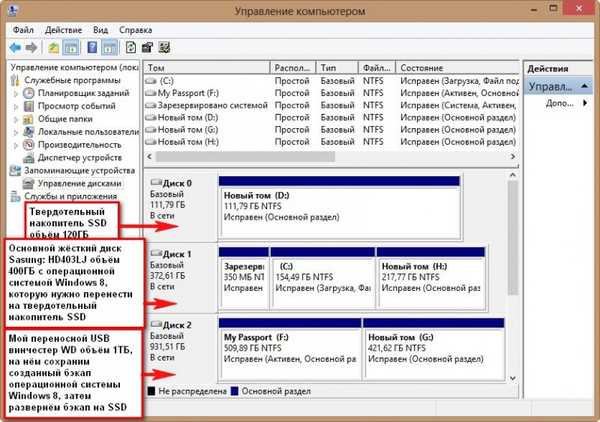




Uwaga: Usuń wszystkie partycje z dysku SSD przed rozpoczęciem operacji..
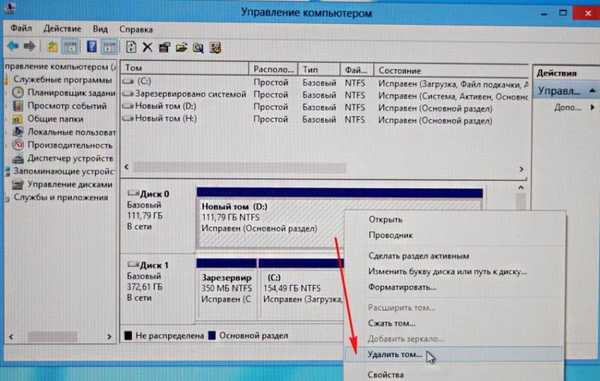


Będziemy pracować z dysku rozruchowego programu lub z dysku flash. Dysk rozruchowy lub dysk flash można utworzyć w samym programie lub za pomocą tego artykułu możesz utworzyć rozruchowy dysk flash z wieloma programami i systemami operacyjnymi.
1. Pobierz na komputer z dysku rozruchowego lub dysku flash Acronis True Image

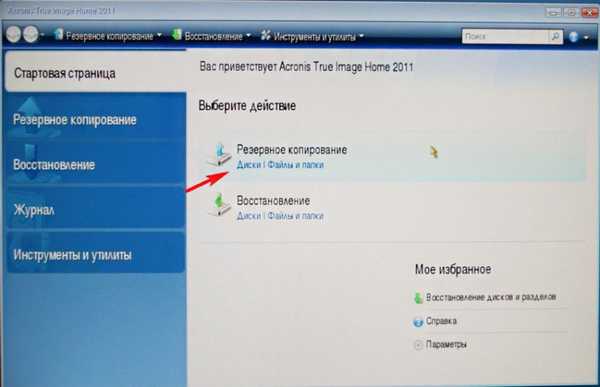
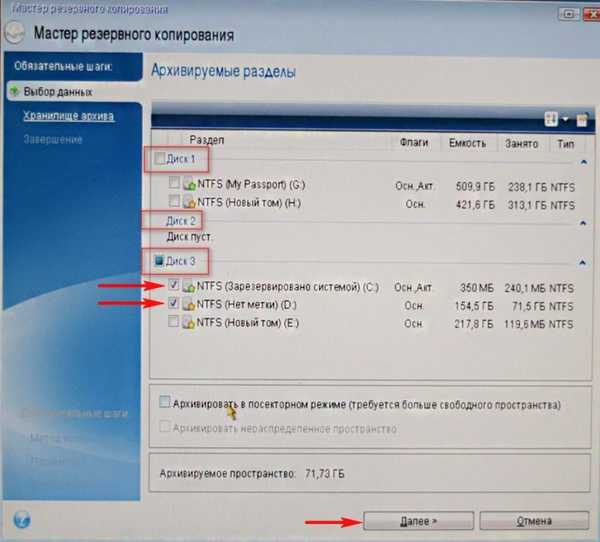
Recenzja
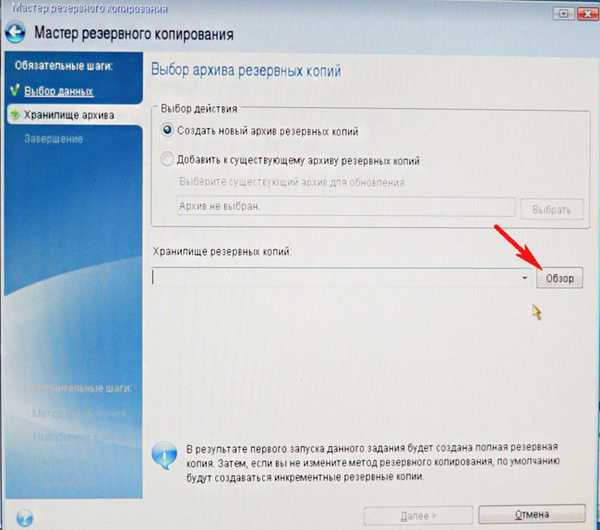
Tutaj wybieramy po lewej stronie okna mój zewnętrzny dysk twardy pod literą D:, znajdujące się na nim pliki są wyświetlane po prawej stronie okna, więc trudno się pomylić.
Wprowadź nazwę przyszłej kopii zapasowej w systemie Windows 8, na przykład: Windows8-SSD i kliknij OK.
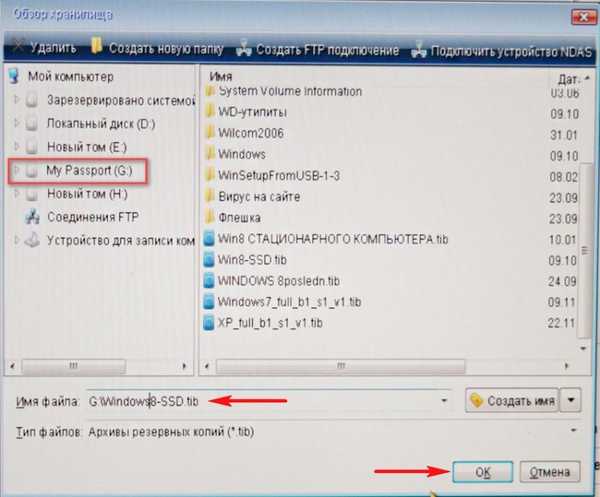
Dalej
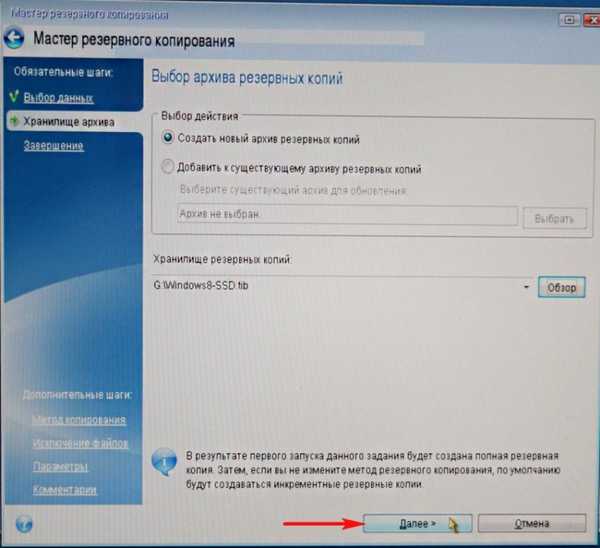
Kontynuuj
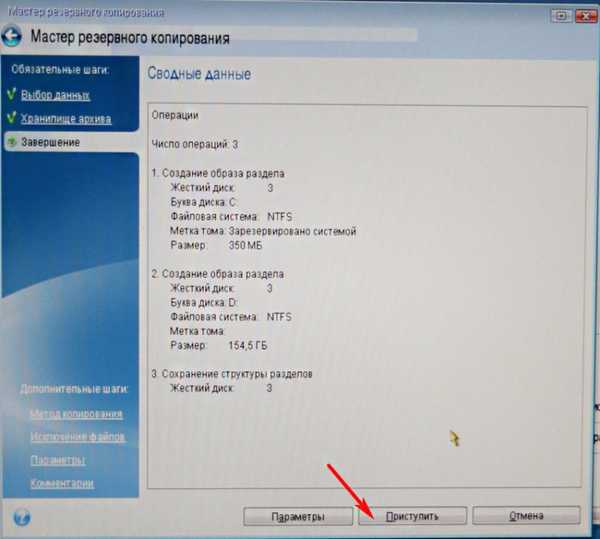
Istnieje kopia zapasowa systemu Windows 8, którą prześlemy na dysk SSD.


Przenieś system Windows 8 z kopii zapasowej na dysk SSD
Przyjaciele, teraz ty i ja musimy wyłączyć komputer i odłączyć stary dysk twardy Samsung: HD403LJ, natychmiast po przeniesieniu można go ponownie podłączyć.
W rezultacie będziemy mieć dysk Kingston HyperX 3K SSD w mojej jednostce systemowej i moim przenośnym dysku twardym WD USB,

Włącz komputer i uruchom ponownie z rozruchowego dysku flash USB lub dysku Acronis True Image.

Odzyskiwanie Dyski.

Recenzja.
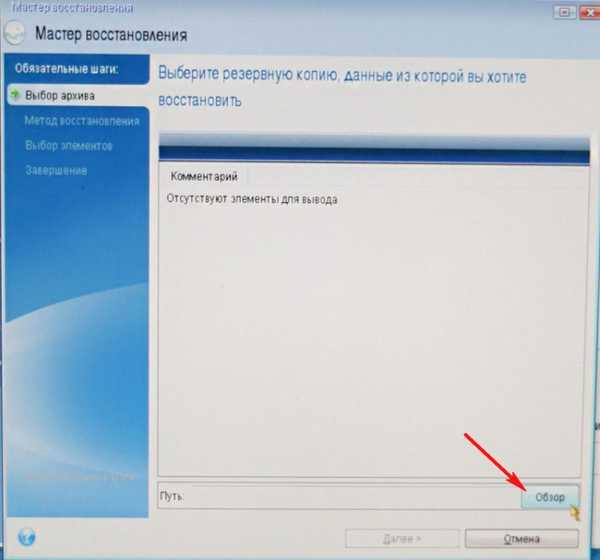
Kopia zapasowa znajduje się na dysku D: mój przenośny dysk twardy USB. Wybierz raz lewym przyciskiem myszy i kliknij OK.

Dalej
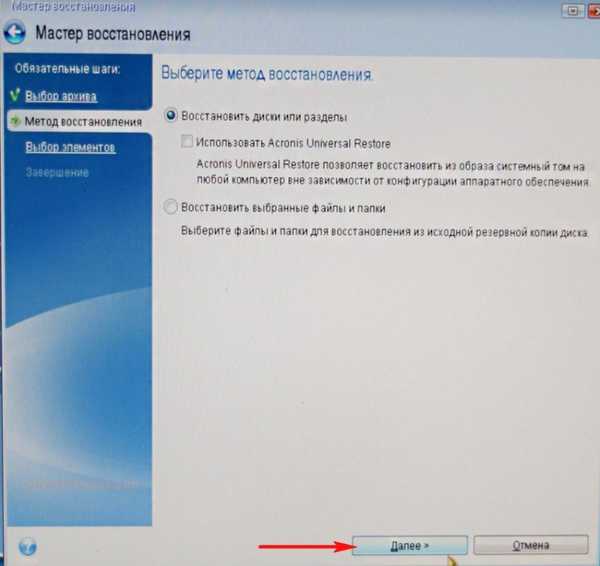
Acronis True Image przywróci kopię zapasową dokładnie na dysk twardy, z którego została wykonana - Samsung: HD403LJ, ale program nie wie jeszcze, że dysk SSD SSD został już przygotowany.
Sprawdź ukrytą sekcję System zarezerwowany (350 MB)
Zwracamy również uwagę na sekcję dotyczącą samego systemu operacyjnego Windows 8, tutaj nie ma litery C:, ale litera (D :). Zwróć uwagę na pozycję MBR
Przycisk Dalej nieaktywny. Wybierz Nowe miejsce do przechowywania

Wybierz nieprzydzielone miejsce na naszym dysku SSD lewym przyciskiem myszy i kliknij przycisk Zaakceptuj.

Przycisk Dalej nieaktywny. Wybierz Nowe miejsce do przechowywania

Ponownie wybierz lewą myszą nieprzydzielone miejsce na naszym dysku SSD i kliknij przycisk Zaakceptuj.

Dalej
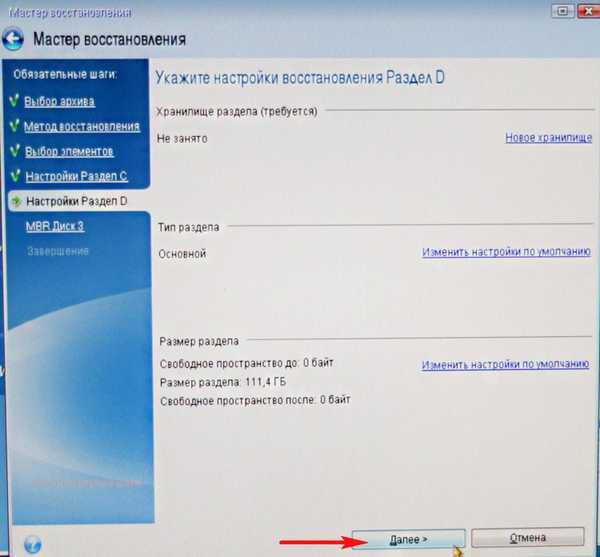
Wybierz dysk docelowy, aby przywrócić MBR.
Wybierz nasz SSD SSD i wybierz go lewym przyciskiem myszy, kliknij Dalej.

Kontynuuj.
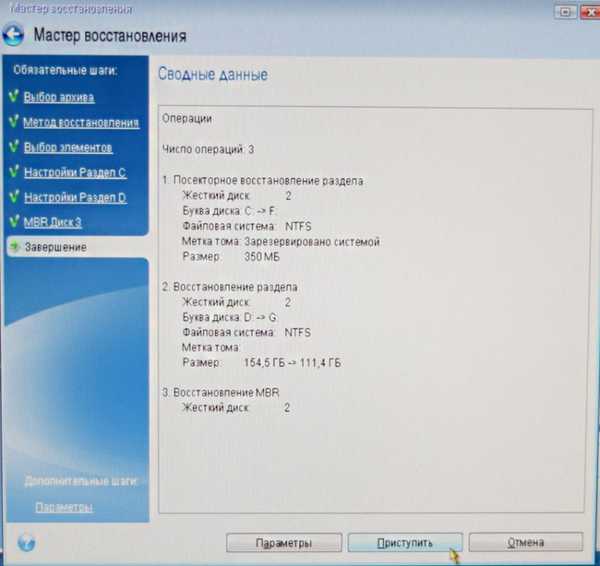
Rozpoczyna się proces wdrażania kopii zapasowej na dysku SSD SSD, który kończy się pomyślnie.


Uruchom ponownie, ustaw rozruch w systemie BIOS z dysku Kingston HyperX 3K SSD i uruchom system Windows 8 z portem.

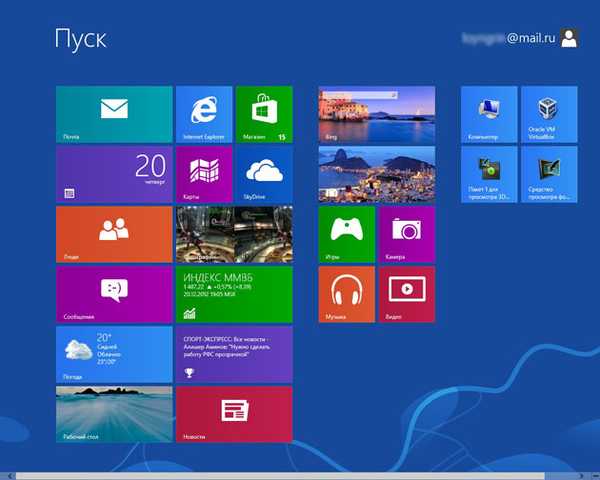
System operacyjny ładuje się zauważalnie szybciej. Przejdź do Zarządzanie dyskami. System operacyjny Windows 8 został pomyślnie przeniesiony.
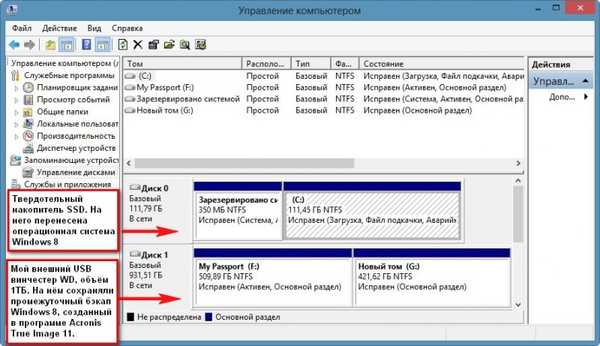
Przewiduję pytanie: „Co się stanie, jeśli podłączysz stary dysk twardy do komputera?„
Odpowiedź: „Nie będzie nic złego. Jeśli ustawisz SSD jako pierwszy, aby uruchomić urządzenie, komputer uruchomi się z SSD. Jeśli ustawisz stary dysk twardy Samsung na BIOS, aby najpierw uruchomić urządzenie: HD403LJ, wtedy komputer uruchomi się z Samsung: HD403LJ Przeczytaj nasz artykuł - Jak prawidłowo zorganizować pracę na komputerze, jeśli masz zainstalowanych kilka dysków półprzewodnikowych SSD i wszystkie mają systemy operacyjne

Ogólnie rzecz biorąc, na starym dysku twardym utwórz jedną partycję i przechowuj na niej pliki danych.
W rezultacie okazało się zupełnie inaczej, mój przyjaciel kupił kolejny dysk twardy 1 TB na dane, a Samsung: HD403LJ zasugerował, żebym wziął go na pamięć i zgodziłem.

Prawidłowe wyrównanie partycji SSD
Znajomi, po przeniesieniu systemu operacyjnego z dysku twardego na dysk SSD zdecydowanie należy sprawdzić prawidłowe wyrównanie partycji dysku względem architektury dysku SSD. Wyrównane partycje gwarantują maksymalną wydajność, szybkość i trwałość dysku SSD. Sprawdzimy poprawność wyrównania partycji za pomocą bezpłatnego narzędzia AS SSD Benchmark.
Uruchom narzędzie. W lewym górnym rogu dwie linie powinny być zielone, a liczba w drugiej linii powinna być podzielona przez 4, wszystko to wskazuje, że sekcje są wyrównane poprawnie. Jeśli wszystko jest jak na skryshnost, to z sekcjami jesteś w porządku.
Jeśli przesunięcie jest nieprawidłowe - linie będą czerwone.
Za pomocą programu AS SSD Benchmark możesz testować dyski SSD za pomocą różnych sekwencyjnych testów odczytu i zapisu. Aby rozpocząć test, kliknij Start. Dla zabawy wykonaj prosty test dysku twardego i porównaj wyniki. SSD będzie wyprzedzeniem we wszystkich testach.
Przeczytaj więcej na temat testowania dysków SSD SSD w tym artykule..
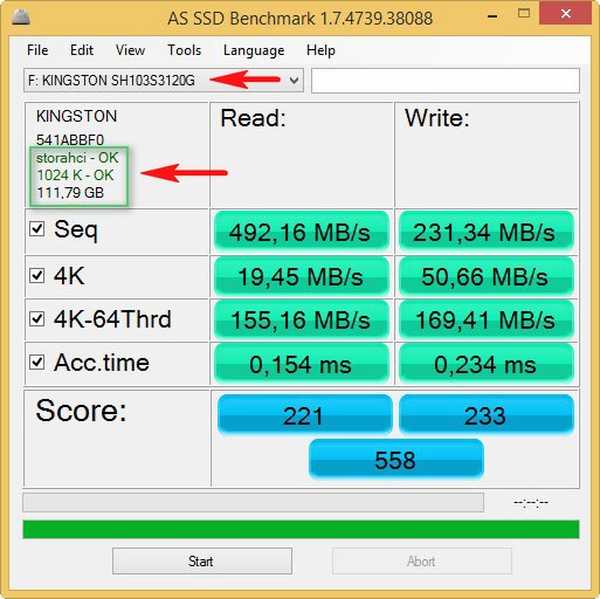
Osobiście wiele razy przeniosłem gotowy system Windows na dysk SSD, na przykład na moim komputerze przenosiłem system Windows 8 (mam podróżnika) z dysku twardego na dysk SSD (60 GB) dwa lata temu, a następnie przeniosłem ten sam system Windows na inny dysk SSD (Pojemność 120 GB) wszystko działa dla mnie tak szybko, że jest szybsze i nie jest konieczne. W przyszłości, kiedy zostanie wydany końcowy system Windows 10, oczywiście ponownie zainstalujemy nowy system operacyjny na dysku SSD.
Tagi artykułu: Acronis True Image Cloning











